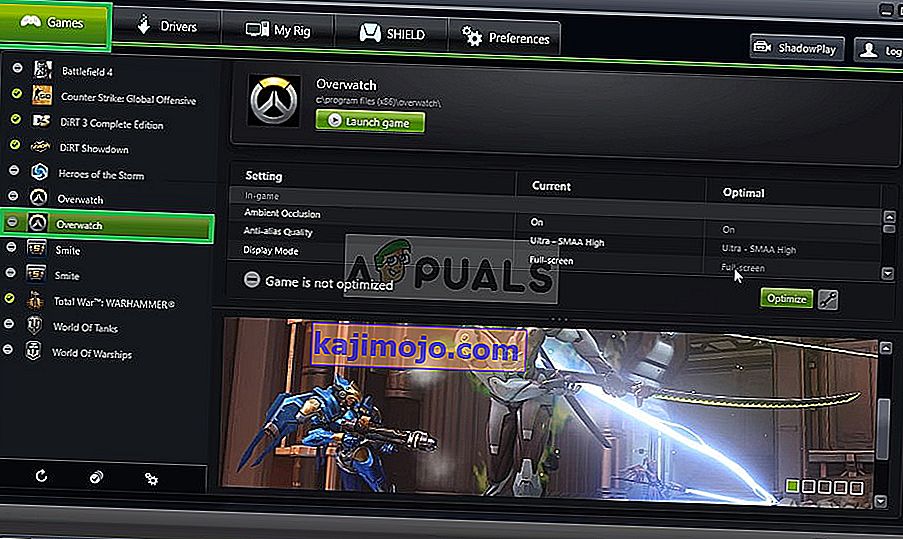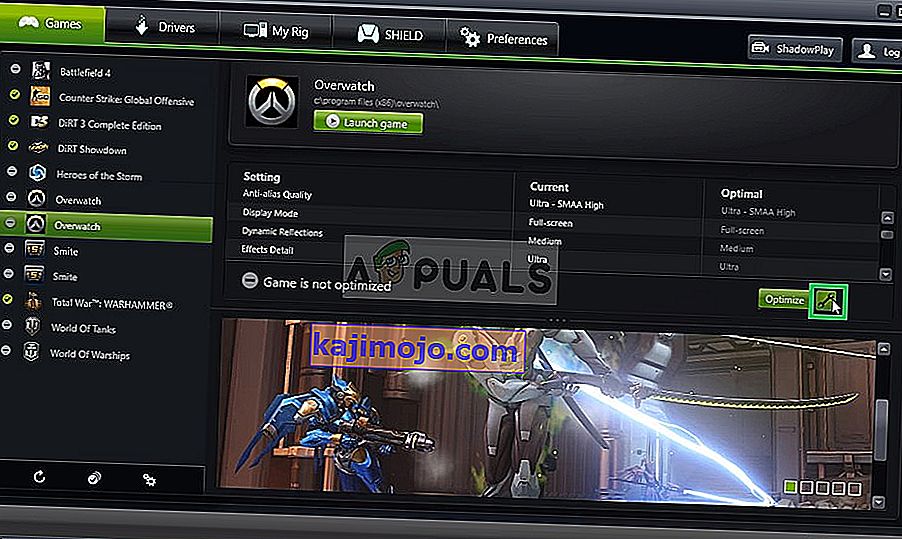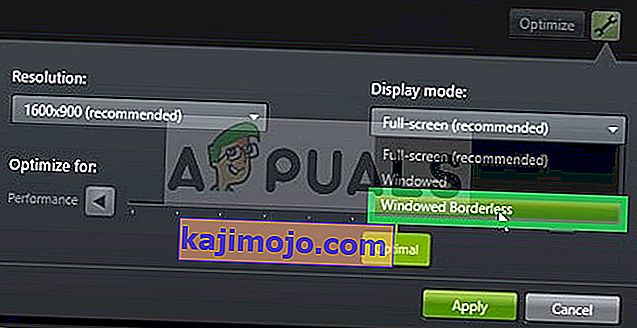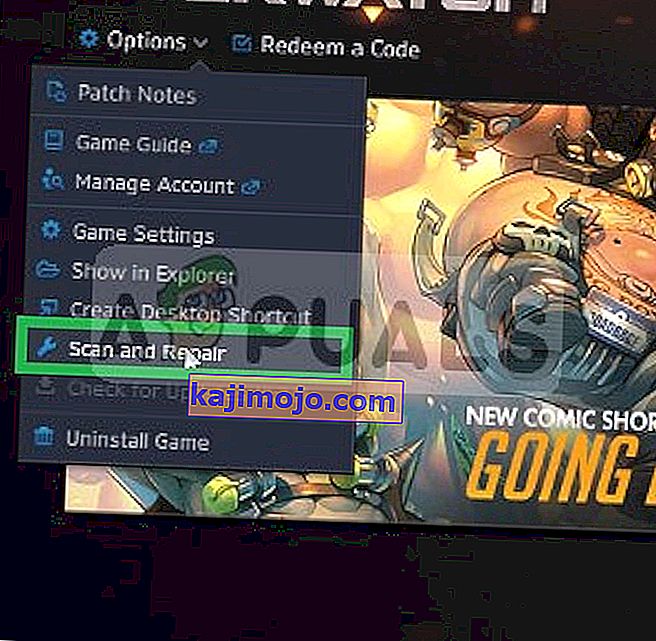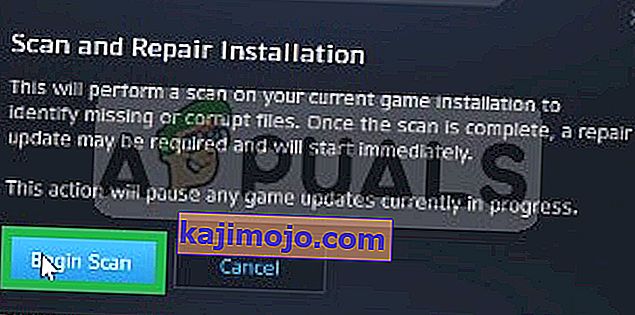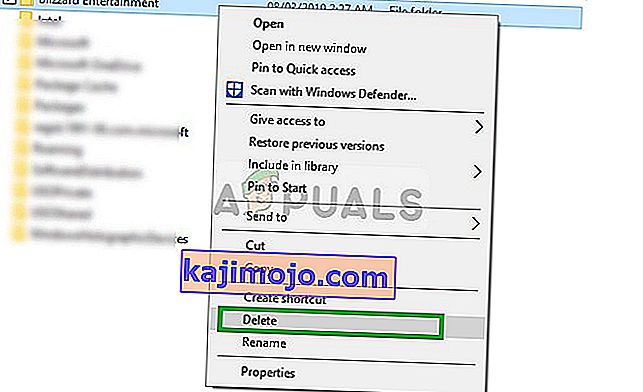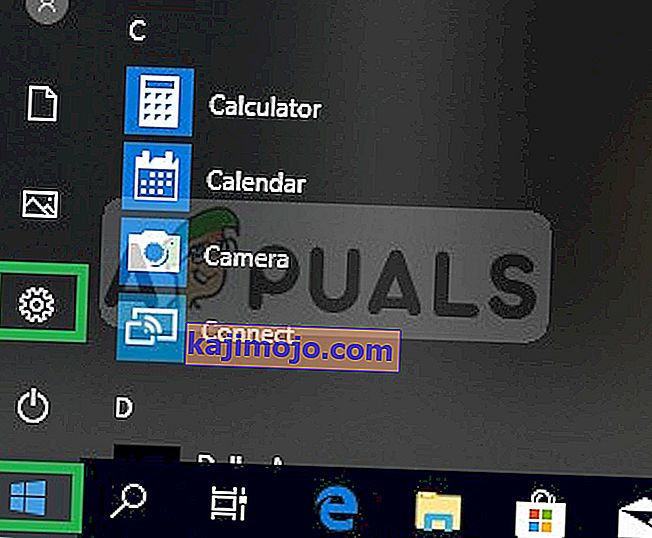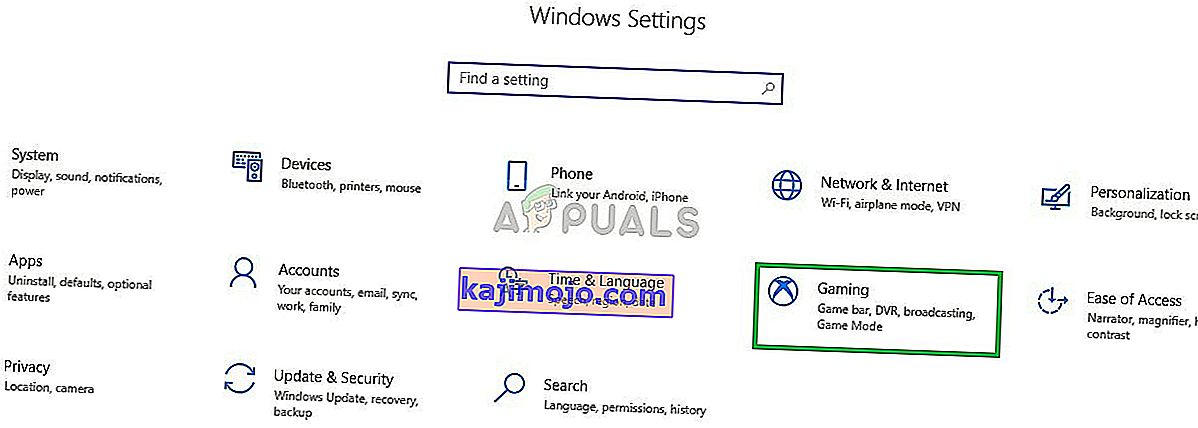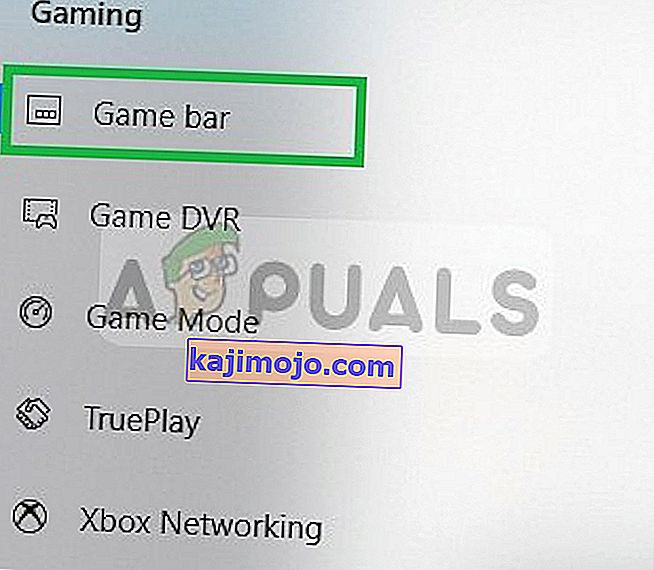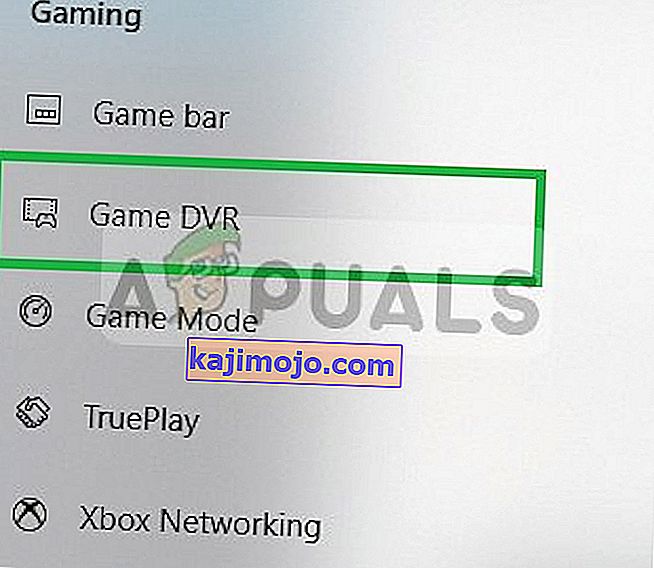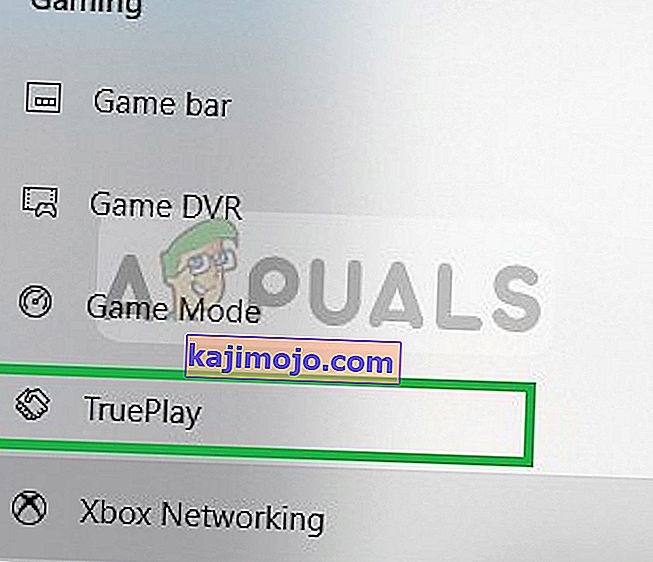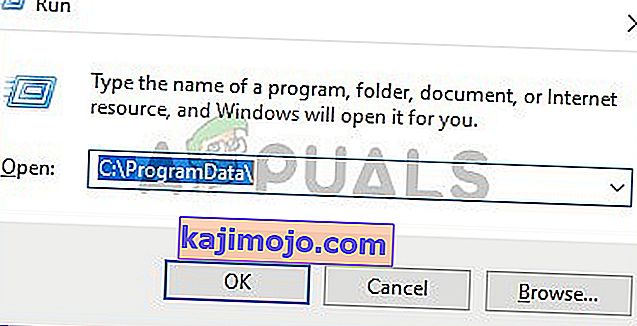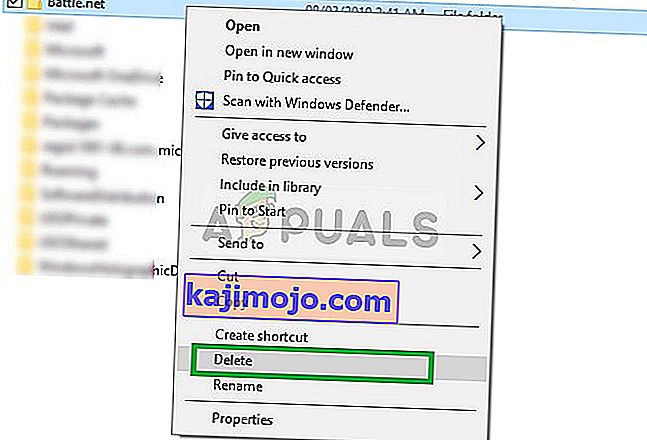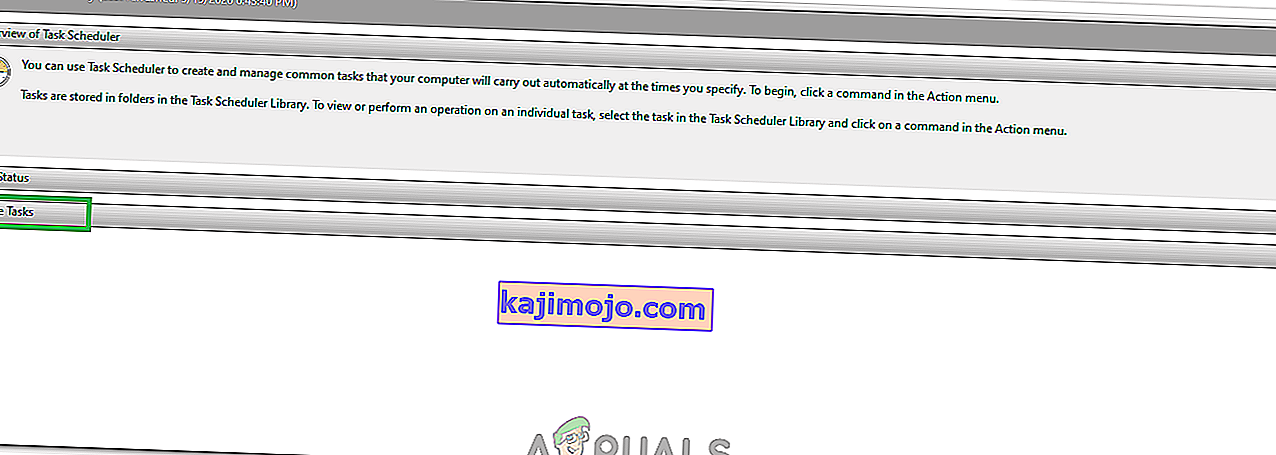Overwatch là một game bắn súng góc nhìn thứ nhất nhiều người chơi theo nhóm được phát triển và xuất bản bởi Blizzard Entertainment và phát hành vào ngày 24 tháng 5 năm 2016, cho PlayStation 4, Xbox One và Windows. Được mô tả như một "game bắn súng anh hùng", Overwatch chỉ định người chơi thành hai đội sáu người, mỗi người chơi chọn từ danh sách 29 nhân vật, được gọi là "anh hùng", mỗi người có một phong cách chơi độc đáo, có vai trò được chia thành ba loại chung phù hợp với vai trò của họ.

Tuy nhiên, gần đây chúng tôi đã nhận được rất nhiều báo cáo về việc người dùng gặp phải tình trạng màn hình đen khi họ khởi chạy trò chơi của họ. Trò chơi không bị treo cũng như chơi và người dùng bị kẹt với màn hình đen. Trong bài viết này, chúng tôi sẽ thảo luận một số lý do đằng sau vấn đề này và cung cấp cho bạn các giải pháp khả thi để loại bỏ chúng hoàn toàn.
Nguyên nhân nào gây ra màn hình đen Overwatch?
Nguyên nhân của vấn đề không cụ thể và nó có thể được kích hoạt do một số lý do nhưng một số lý do phổ biến nhất là:
- Cài đặt: Đôi khi, cài đặt trong trò chơi có thể bị định cấu hình sai và trò chơi có thể gặp sự cố khi khởi động đúng cách. Overwatch có một trục trặc trong đó đôi khi nó không chạy ở chế độ "Toàn màn hình".
- Thiếu tệp: Có thể trò chơi có thể bị thiếu các tệp quan trọng được trò chơi yêu cầu trong khi khởi động. Do đó, do không có sẵn các tệp này, trò chơi có thể gặp sự cố trong quá trình khởi chạy.
- Bộ nhớ cache bị hỏng : Bộ nhớ cache của trò chơi khi bị hỏng có thể gây ra sự cố khi khởi động trò chơi. Để giúp quá trình tải nhanh hơn, trò chơi tạm thời lưu trữ một số tệp nhất định trên máy tính dưới dạng bộ nhớ đệm nhưng ngoài thời gian, bộ đệm này có thể bị hỏng và gây ra sự cố khi khởi động trò chơi.
- Game DVR: Game DVR là một tiện ích windows 10 cho phép người dùng ghi lại, phát sóng và chụp ảnh màn hình khi chơi game. Tuy nhiên, tiện ích này đôi khi có thể làm giảm khung hình / giây và thậm chí ngăn trò chơi chạy bình thường. Ngoài ra, người ta đã biết rằng nó đôi khi gây ra lỗi khi Overwatch chạy nhưng không khởi chạy.
- Công cụ Battle.net: Các thư mục hoặc tệp lỗi thời, bị hỏng hoặc bị thiếu có thể gây ra sự cố với ứng dụng máy tính để bàn Blizzard Battle.net và ứng dụng trò chơi. Điều này cũng có thể lỗi ứng dụng với Overwatch.
- Chương trình nền: Ngoài ra, hãy thận trọng với các chương trình của bên thứ ba có một số lớp phủ nhất định hiển thị trong trò chơi. Các chương trình này đôi khi có thể ngăn trò chơi khởi chạy hoặc khiến trò chơi gặp sự cố. Do đó, bạn có thể thử khởi chạy Overwatch trong khởi động sạch và kiểm tra xem nó có khởi chạy hay không.
Bây giờ bạn đã hiểu cơ bản về bản chất của vấn đề, chúng ta sẽ chuyển sang hướng giải quyết.
Trước khi bạn bắt đầu: Cố gắng chỉ cần nhấn “ESC” trên màn hình và rời khỏi trò chơi, nó sẽ khắc phục sự cố cho bạn nếu bạn là trưởng nhóm hoặc nếu bạn đang chơi solo.
Giải pháp 1: Thay đổi cài đặt trò chơi.
Đôi khi, cài đặt trong trò chơi có thể bị định cấu hình sai và trò chơi có thể gặp sự cố khi khởi động đúng cách. Overwatch có một trục trặc trong đó đôi khi nó không chạy ở chế độ "Toàn màn hình". Trò chơi cố gắng chuyển sang chế độ "Toàn màn hình" và kết thúc trên màn hình đen để khắc phục điều này:
- Mở "Trải nghiệm Geforce"
- Nhấp vào Trò chơi và chọn Overwatch từ khung bên trái
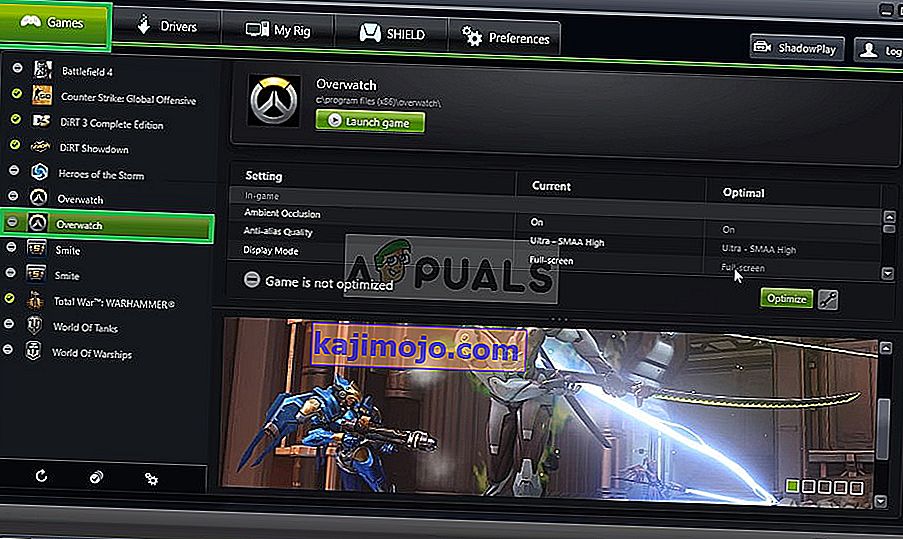
- Nhấp vào biểu tượng “Cài đặt tùy chỉnh”
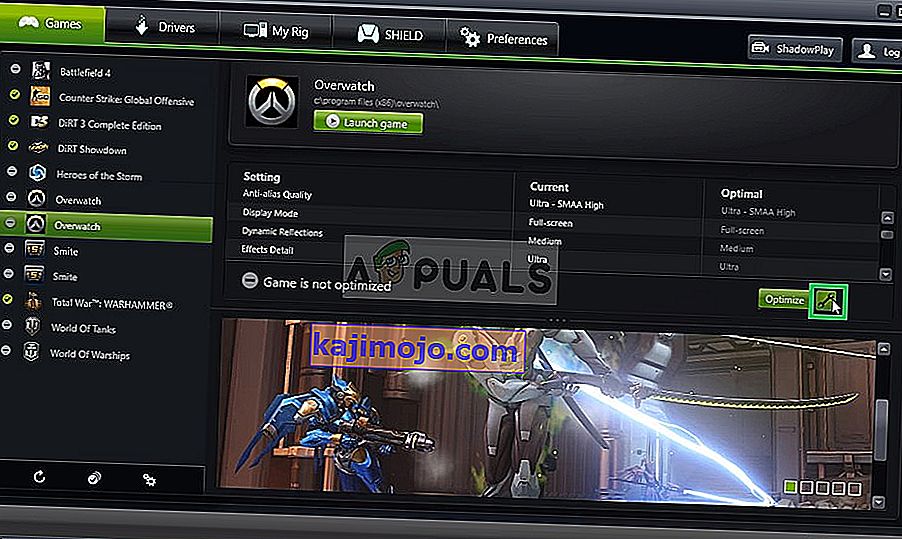
- Chọn “Cửa sổ không viền” trong tùy chọn Chế độ hiển thị.
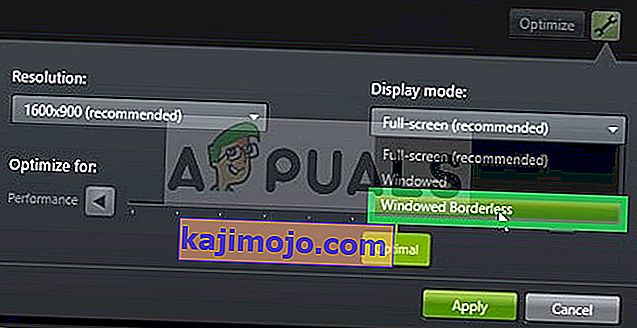
- Sau khi áp dụng cài đặt của bạn, hãy thử chạy trò chơi và kiểm tra xem sự cố còn tiếp diễn hay không.
- Ngoài ra, hãy đảm bảo rằng màn hình của bạn đang chạy với tốc độ phản hồi chính xác. Ví dụ: nếu đó là màn hình 60Hz, hãy đảm bảo rằng nó đang chạy ở 60 Hz.
Giải pháp 2: Quét và sửa chữa tệp trò chơi
Có thể trò chơi có thể bị thiếu các tệp quan trọng được trò chơi yêu cầu trong quá trình khởi động. Do đó, do không có sẵn các tệp này, trò chơi có thể gặp sự cố trong quá trình khởi chạy. Do đó, trong bước này, chúng tôi sẽ quét các tệp trò chơi và sửa chữa chúng nếu cần thông qua ứng dụng khách Blizzard:
- Mở các Blizzard Khách hàng và click vào “ Trò chơi ”

- Từ khung bên phải, nhấp vào biểu tượng ghi đè
- Nhấp vào nút “ Tùy chọn ” ở phía trên bên trái .
- Chọn “ Quét và sửa chữa ” từ danh sách các tùy chọn có sẵn.
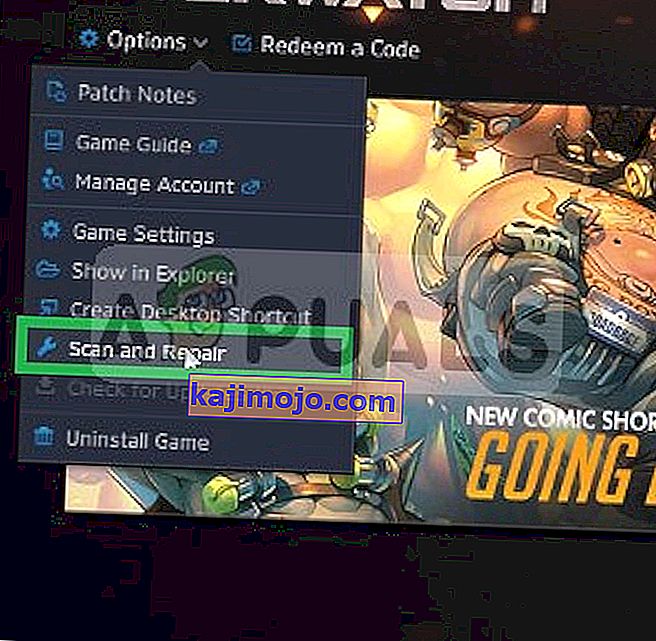
- Nhấp vào “ Bắt đầu quét ” khi thông báo nhắc bạn.
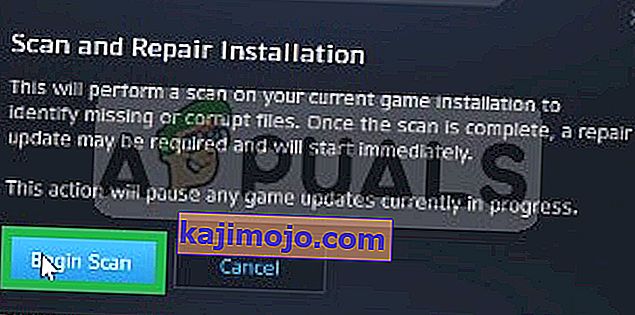
- Tùy thuộc vào máy tính của bạn này có thể mất một thời gian chờ đợi cho launcher để kết thúc quá trình này
- Khi hoàn tất, hãy thử “ Chạy ” trò chơi của bạn và kiểm tra xem lỗi có còn không .
Giải pháp 3: Xóa bộ nhớ cache của trò chơi.
Bộ nhớ cache của trò chơi khi bị hỏng có thể gây ra sự cố khi khởi động trò chơi. Để làm cho quá trình tải nhanh hơn, trò chơi tạm thời lưu trữ một số tệp nhất định trên máy tính dưới dạng bộ nhớ cache nhưng ngoài thời gian bộ nhớ cache này có thể bị hỏng và gây ra sự cố khi khởi động trò chơi. Do đó, trong bước này, chúng tôi sẽ xóa bộ nhớ cache của trò chơi cho điều đó:
- Mở các công tác quản lý bằng cách nhấn “ Ctrl + Shift + Esc ”

- Click vào “ More Details ” để mở ra một chi tiết phiên bản của chương trình
- Trong tab Processes , nếu một “ tác nhân . exe ”hoặc một“ Blizzard Update Client ”đang chạy, hãy chọn nó và nhấn nút End Process ở cuối chương trình.

- Bây giờ nhấn phím Windows + R để mở " Run Prompt "
- Nhập “ % Programdata% ” vào đó và nhấn Enter .

- Xóa thư mục “ Blizzard Entertainment ” bên trong thư mục
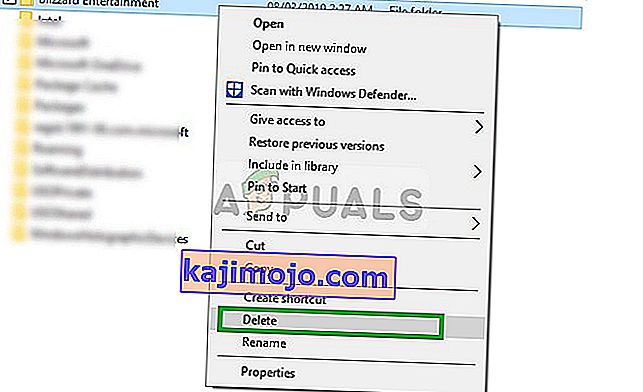
- Khởi động lại các Blizzard client , chạy các trò chơi và kiểm tra xem nếu vấn đề được giải quyết.
Giải pháp 4: Tắt DVR trò chơi
Game DVR là một tiện ích windows 10 cho phép người dùng ghi lại, phát sóng và chụp ảnh màn hình khi chơi trò chơi. Tuy nhiên, tiện ích này đôi khi có thể làm giảm khung hình / giây và thậm chí ngăn trò chơi chạy bình thường. Do đó, trong bước này, chúng tôi sẽ vô hiệu hóa hoàn toàn ứng dụng mà:
- Mở các Bắt đầu trình đơn và bấm vào Cài đặt biểu tượng
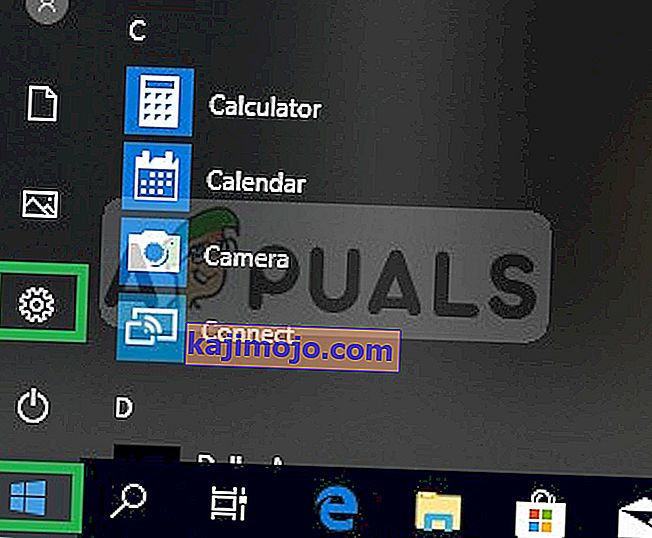
- Nhấp vào “ Trò chơi ”
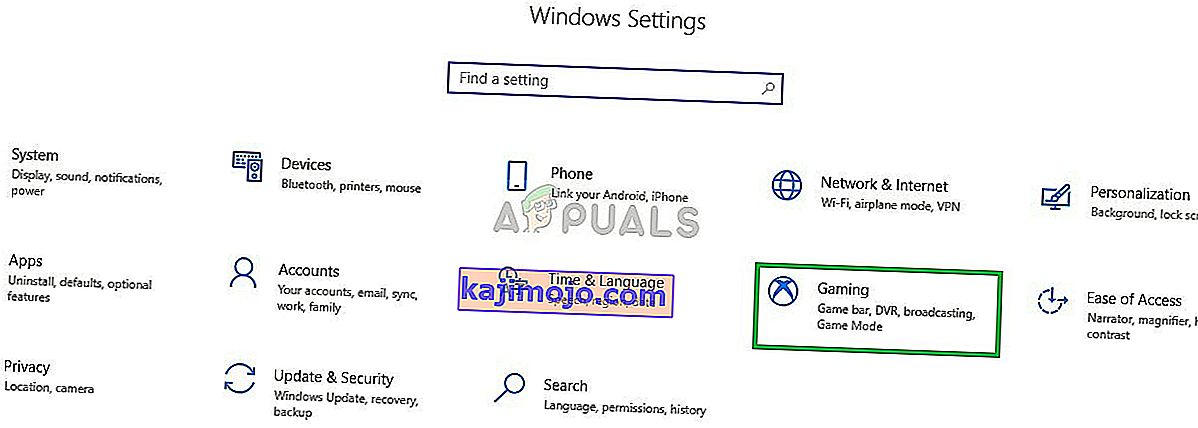
- Chọn “ Game Bar ” từ thanh bên
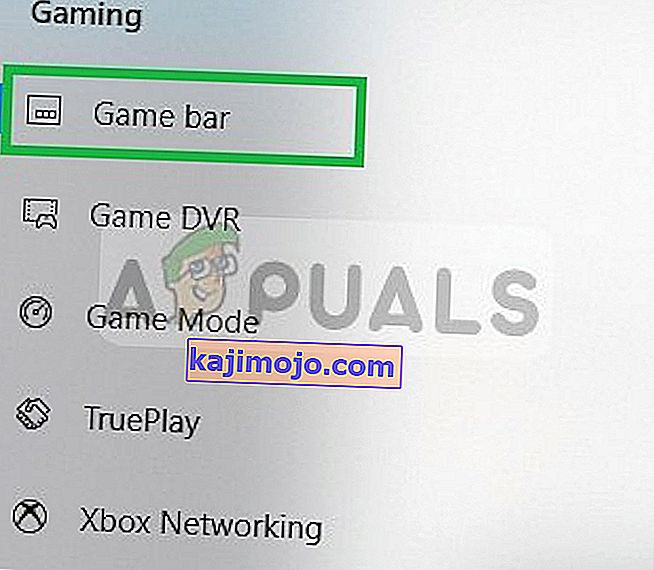
- Vô hiệu hóa mọi tùy chọn bên trong này.
- Chọn “ Game DVR ”
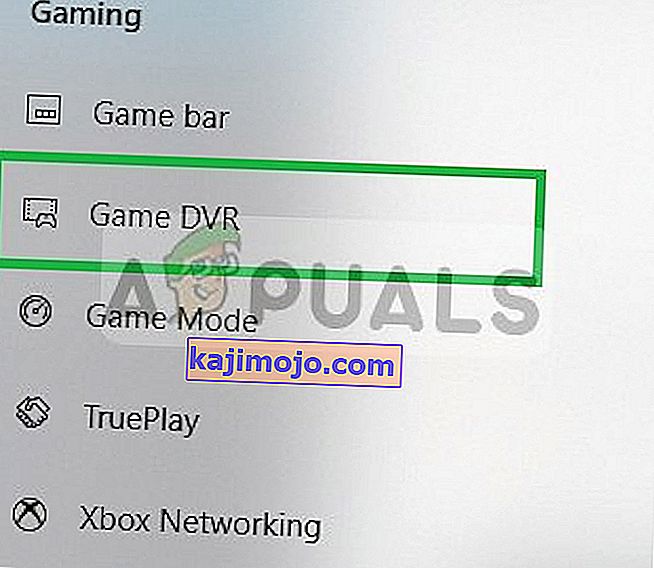
- Tắt mọi tùy chọn bên trong này
- Tương tự, chọn “ True Play ” và tắt nó đi.
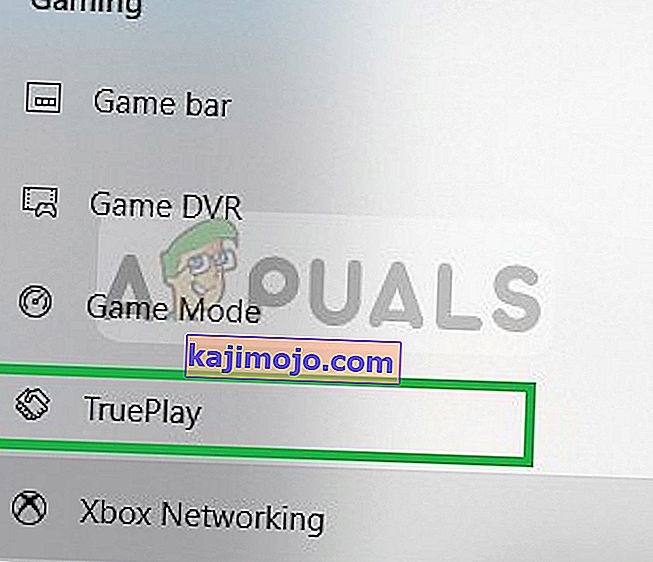
- Chạy trò chơi của bạn và kiểm tra xem sự cố vẫn tiếp diễn .
Giải pháp 5: Xóa “Công cụ Battle.net”
Các thư mục hoặc tệp lỗi thời, bị hỏng hoặc bị thiếu có thể gây ra sự cố với ứng dụng máy tính để bàn Blizzard Battle.net và ứng dụng trò chơi. Do đó, trong bước này, chúng tôi sẽ xóa các tệp Battle.net và Ứng dụng khách Blizzard sẽ tự động cài đặt lại chúng sau đó:
- Mở các công tác quản lý bằng cách nhấn “ Ctrl + Shift + Esc ”

- Nhấp vào nút " Chi tiết " để mở phiên bản chi tiết của chương trình
- Trong tab Processes , nếu “ agent.exe ” hoặc “ Blizzard Update Client ” đang chạy, hãy chọn nó và nhấn nút End Process ở cuối chương trình.

- Bây giờ hãy nhấn phím Windows + R để mở “ Run Prompt ”

- Gõ “ C: \ ProgramData \ ” Trong lĩnh vực mở và nhấn “ Enter ”
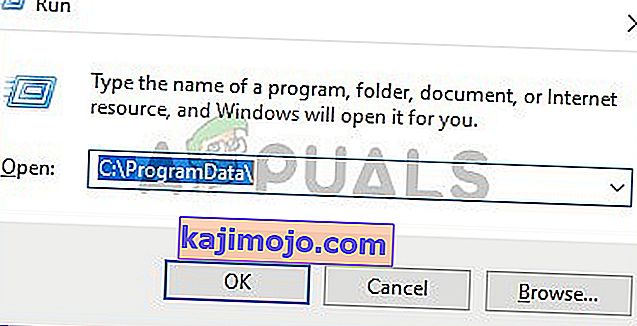
- Xóa các trận . net thư mục bên trong thư mục
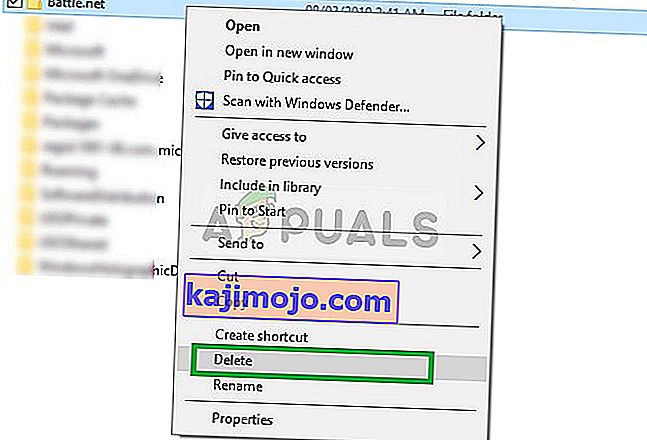
- Chạy các Blizzard khách hàng và kiểm tra để xem nếu vấn đề vẫn tồn tại .
Giải pháp 6: Tắt tác vụ nền
Trong một số trường hợp nhất định, các tác vụ văn phòng nền sẽ can thiệp vào các thành phần quan trọng của trò chơi và khiến trò chơi không thể chạy đúng cách gây ra màn hình đen. Do đó, trong bước này, chúng tôi sẽ tắt các tác vụ nền và sau đó kiểm tra xem sự cố vẫn tiếp diễn.
- Nhấn “Windows” + “R” để mở lời nhắc Chạy.
- Gõ vào “taskschd.msc” và nhấn “Enter”.

- Bấm đúp vào tùy chọn “Bộ lập lịch tác vụ (Cục bộ)” trong ngăn bên trái, sau đó mở rộng tùy chọn “Nhiệm vụ hiện hoạt” từ ngăn giữa.
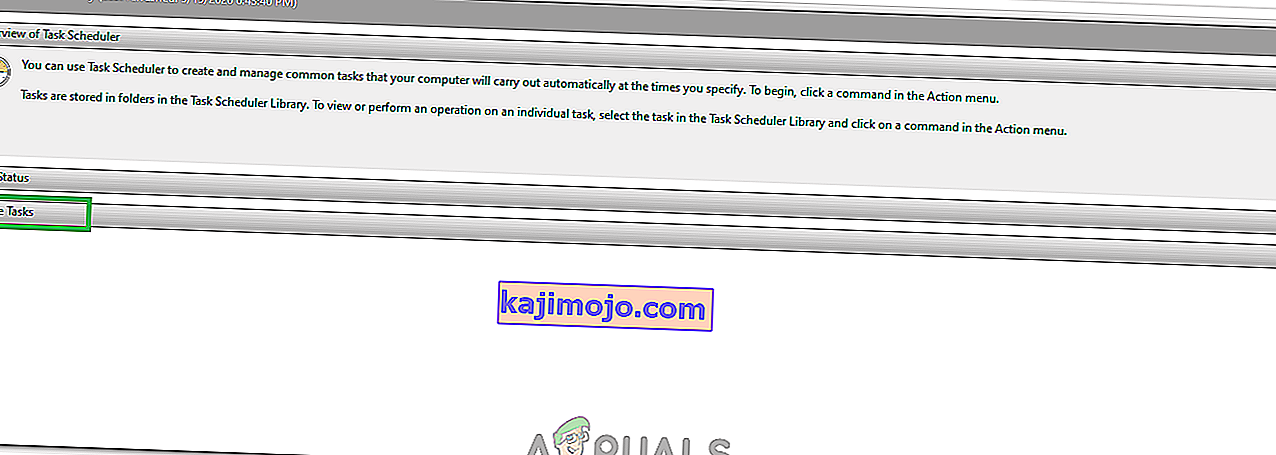
- Tại đây, hãy tìm kiếm tác vụ “OfficeBackgroundTaskhandlerRegistration” trong danh sách tác vụ đang hoạt động.
- Nhấp đúp vào nó và sau đó nhấp chuột phải vào nó trong cửa sổ tiếp theo.
- Chọn “Tắt” và sau đó đóng bộ lập lịch tác vụ.
- Kiểm tra xem sự cố vẫn tiếp diễn.